Како променити иконе апликација на Андроид телефону
Мисцелланеа / / November 28, 2021
Најбоља ствар у вези са оперативним системом Андроид је то што је веома прилагодљив. Почевши од апликација које одаберете да задржите на свом уређају, до укупног интерфејса, прелаза, општег изгледа, па чак и икона, све се може променити. Ако вам је досадио начин на који ваш телефон тренутно изгледа, само напред и потпуно га промените. Промените тему, поставите нову позадину, додајте сјајне ефекте прелаза и анимације, користите прилагођени покретач, замените подразумеване иконе новим фанки итд. Андроид вам омогућава да ваш стари телефон изгледа потпуно нов трансформисањем његовог корисничког интерфејса.
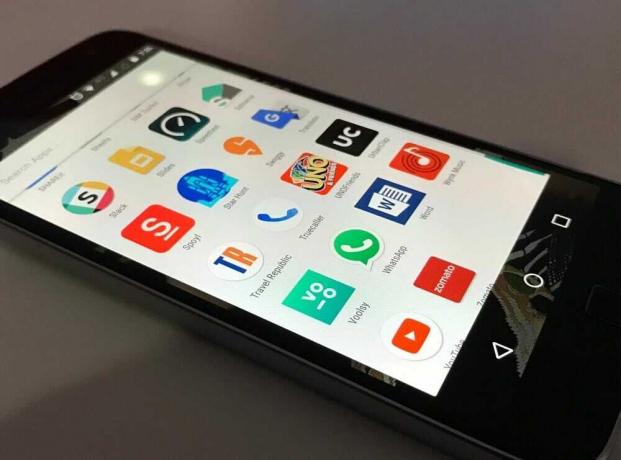
Садржај
- Зашто морамо да променимо икону апликације?
- Како променити иконе апликација на свом Андроид телефону?
- Метод 1: Промените иконе апликација помоћу покретача треће стране
- Метод 2: Промените иконе апликација помоћу апликације треће стране
- #1. Авесоме Ицонс
- #2. Ицон Цхангер
Зашто морамо да променимо икону апликације?
Сваки Андроид уређај, у зависности од тога ОЕМ, долази са мало другачијим корисничким интерфејсом. Овај кориснички интерфејс одређује изглед икона, и да будем искрен, ове иконе не изгледају баш добро. Неки од њих су округли, неки правоугаони, а други имају свој јединствени облик. Као резултат тога, многи људи осећају потребу да промене изглед ових икона. Ево неких од главних разлога зашто корисници осећају потребу да промене иконе апликација.
- За нови изглед – Сасвим је нормално да вам досади гледајући исти интерфејс и иконе из дана у дан. Свако жели промену у неком тренутку. Промена изгледа иконе ће додати дашак свежине и учинити да ваш стари уређај изгледа као да је потпуно нов. Стога, да бисмо разбили монотонију, досадни стари подразумевани Андроид можемо заменити нечим цоол, функи и јединственим.
- Да донесе униформност – Као што је раније поменуто, свака икона има свој јединствени облик. Ово чини да фиока апликација или почетни екран изгледају неорганизовано и неестетски. Ако сте неко ко више воли униформност, онда можете лако да промените иконе апликација да би изгледале слично. На пример, промените све њихове облике у округле или правоугаоне и доделите фиксну шему боја.
- Да замени неке ружне иконе - Будимо реални. Сви смо наишли на одређене апликације које нуде одличне функције и услуге, али икона изгледа ужасно. Желимо да наставимо да користимо апликацију јер је веома добра, али њена икона нас растужује сваки пут када је погледамо. Стављање у фасциклу ради, али на срећу постоји боља алтернатива. Андроид вам омогућава да прилагодите изглед икона тако да не морате да правите компромисе са својом естетиком.
Како променити иконе апликација на свом Андроид телефону?
Постоји неколико начина на које можете променити изглед икона апликација. Можете да користите покретач треће стране који нуди мноштво опција прилагођавања, укључујући опцију промене икона. Међутим, ако не желите да користите посебан покретач, можете се одлучити за апликацију треће стране која вам омогућава да промените само иконе. У овом одељку ћемо детаљно размотрити обе ове методе.
Метод 1: Промените иконе апликација Коришћење покретача треће стране
Први начин да промените иконе апликација је коришћење Андроид покретача треће стране као што је Нова. За разлику од вашег подразумеваног ОЕМ покретача, Нова Лаунцхер вам омогућава да прилагодите неколико ствари, а то укључује и ваше иконе. Уз помоћ ове апликације можете преузети различите пакете икона и инсталирати их на свој уређај. Ови пакети икона имају одређену тему и мењају изглед свих икона. Поред тога, Нова Лаунцхер вам такође омогућава да промените изглед једне иконе апликације. У наставку је дат поступни водич за коришћење Нова Лаунцхер-а за прилагођавање икона апликација.
1. Прва ствар коју треба да урадите је преузми Нова Лаунцхер из Плаи продавнице.
2. Сада када први пут отворите апликацију, она ће од вас тражити да то учините поставите Нова Лаунцхер као подразумевани покретач.
3. Да бисте то урадили, отворите Подешавања на свом уређају и тапните на Аппс опција.
4. Овде изаберите Подразумеване апликације Опције.

5. Након тога, кликните на опцију Лаунцхер и изаберите Нова Лаунцхер као подразумевани покретач.
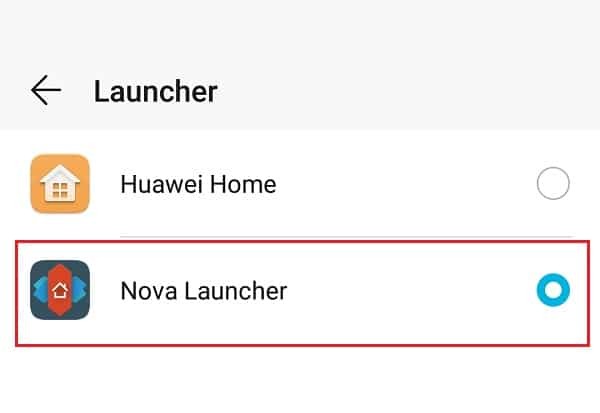
6. Сада, да бисте променили иконе апликација, морате да преузмете и инсталирате пакет икона из Плаи продавнице. Један такав пример је Минти Ицонс.
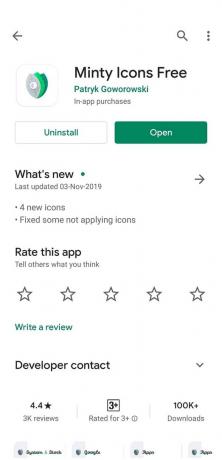
7. Након тога отвори Нова подешавања и додирните на Погледај и осети опција.
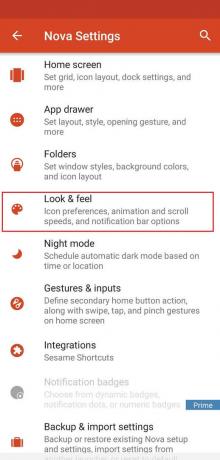
8. Ево, тапните на Стил иконе.

9. Сада кликните на Опција теме иконе и изаберите Пакет икона који је инсталиран на вашем уређају. (у овом случају то је Минти Ицонс).


10. Ово ће променити изглед свих ваших икона.
11. Поред тога, Нова Лаунцхер вам такође омогућава да уређујете изглед једне апликације.
12. Да бисте то учинили, додирните и држите икону док се на екрану не појави искачући мени.
13. Изаберите Уредити опција.

14. Сада тапните на слика иконе.
15. Можете одабрати уграђену икону или одабрати други пакет икона или чак поставити прилагођену слику кликом на Галерије апликације опција.

16. Ако желите да изаберете прилагођену слику, отворите своју галерију, идите до слике и додирните је.
17. Можете исецати и променити величину и на крају додирнути Изаберите слику опција за постављање слике као иконе за апликацију.

Такође прочитајте:Поправите да се Андроид апликације аутоматски затварају
2. метод: Промените иконе апликација Коришћење апликације треће стране
Сада прелазак на нови покретач доноси велику промену у корисничком интерфејсу. Неким корисницима можда неће одговарати тако велика промена јер би било потребно доста времена да се навикну на нови изглед и функције. Стога је једноставније решење у виду одређених апликација трећих страна повољније. Апликације као што су Авесоме Ицонс, Ицонс Цхангер и Ицон Свап омогућавају вам да лако мењате иконе апликација директно без утицаја на друге аспекте корисничког интерфејса. Можете да користите пакете икона да промените све апликације одједном или да измените појединачне апликације. Могуће је користити слику из галерије као икону апликације.
#1. Авесоме Ицонс
Авесоме Ицон је бесплатна апликација доступна у Плаи продавници коју можете да користите за уређивање изгледа икона апликација. Омогућава вам да промените једну икону или све иконе у зависности од обима промене коју желите. Најбоља ствар у вези са овом апликацијом је то што можете одабрати било коју насумично одабрану слику из своје галерије и користити је као икону апликације на свом Андроид телефону. Ово је посебно узбудљиво за графичке дизајнере који могу да креирају сопствену дигиталну уметност и да је користе као икону за неке апликације. У наставку је водич за коришћење сјајних икона.
1. Прва ствар коју треба да урадите је да преузмете и инсталирајте Авесоме Ицонс из Плаи продавнице.
2. Сада отворите апликацију и моћи ћете да видите све иконе свих апликација које су инсталиране на вашем уређају.
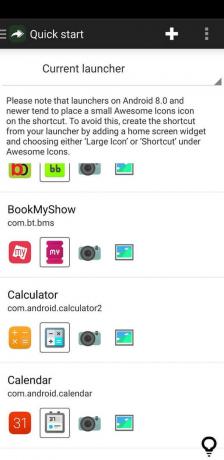
3. Потражите апликацију чију икону желите да промените и додирните је.
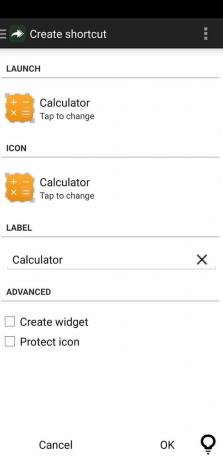
4. Ово ће отворити његове поставке пречице. Овде додирните на слику иконе на картици ИКОНА и изаберите једну од опција са листе.
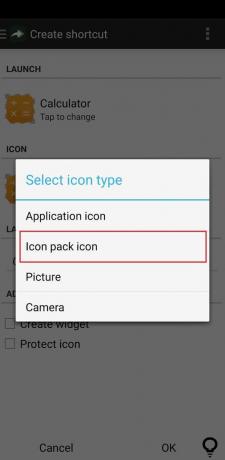
5. Можете изабрати унапред инсталирани пакет икона или се одлучити за прилагођену слику из галерије.
6. Одличне иконе вам такође омогућавају промените ознаку за апликацију. Ово је узбудљив и забаван начин да свом уређају дате прилагођени изглед.
7. На крају, кликните на дугме ОК и пречица за апликацију са њеном прилагођеном иконом биће додата на почетни екран.

8. Једна ствар коју треба напоменути је да ова апликација не мења икону стварне апликације, већ ствара пречицу са прилагођеном иконом.
#2. Ицон Цхангер
Ицон Цхангер је још једна бесплатна апликација која нуди скоро исте функције као и Авесоме Ицонс. Можете да направите пречицу за било коју апликацију инсталирану на вашем уређају и прилагодите њену икону. Једина разлика је у томе што Ицон Цхангер има релативно једноставнији интерфејс и лакши је за коришћење. Пратите доле наведене кораке да бисте променили иконе апликација на свом Андроид телефону:
1. Прво, преузмите и инсталирајте Апликација за промену икона на свом уређају.
2. Сада, када отворите апликацију, моћи ћете да видите све апликације које су инсталиране на вашем уређају.
3. Додирните апликацију чију пречицу желите да креирате.
4. Сада ће вам бити представљене три опције, тј промените апликацију, украсите је и додајте филтер.
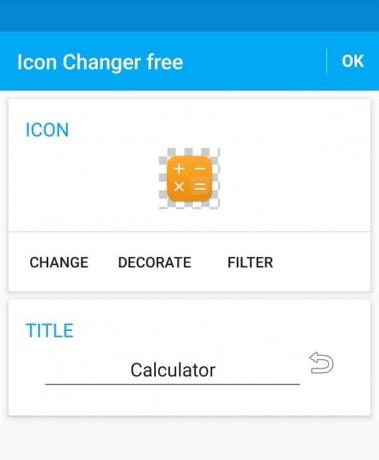
5. Као и у претходном случају, можете потпуно замените оригиналну икону прилагођеном сликом или уз помоћ пакета икона.

6. Ако уместо тога одлучите да украсите, моћи ћете да уређујете атрибуте као што су осветљеност, контраст, нијанса, величина итд.
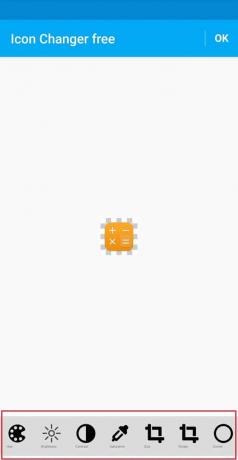
7. Тхе подешавање филтера омогућава вам да додате различите боје и преклапања узорака на оригиналну икону апликације.
8. Када завршите, тапните на дугме ОК и пречица ће бити додата на почетни екран.
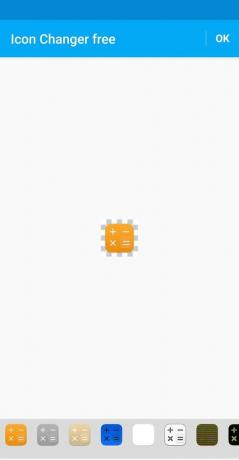
Препоручено:
- Како ограничити брзину интернета или пропусни опсег ВиФи корисника
- Како аутоматски ажурирати све Андроид апликације одједном
Надамо се да су вам ове информације корисне и да сте били у могућности промените иконе апликација на Андроид телефону. Као што је раније поменуто, Андроид је познат по својој отворености и лакоћи прилагођавања. Требало би да пробаш. Нови узбудљив изглед додаје забавни елемент нашем старом уређају. Када можете да имате кул и тренди иконе, зашто се задовољити једноставним и једноставним подразумеваним системским иконама. Истражите Плаи продавницу, испробајте разне пакете икона и видите која вам највише одговара. Можете чак и да комбинујете и упарите различите пакете икона да бисте креирали заиста јединствен кориснички интерфејс.


